
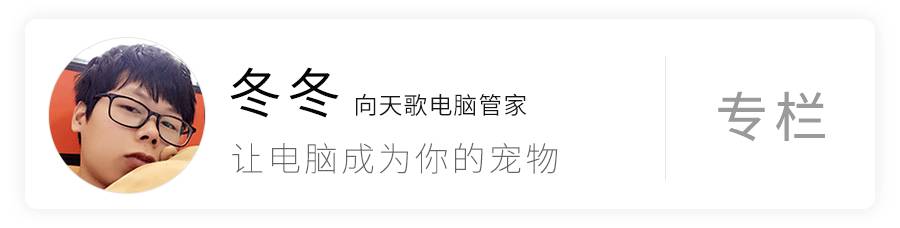
一台顺手的电脑能给我们的工作生活带来极大的便利,无论是出于喜爱还是工作需求
当你购买了一台苹果电脑之后,手痒了想玩游戏怎么办?
有人会说用macOS自带的Boot Camp安装一个windows就好了吖。
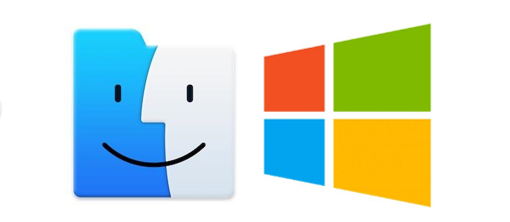
这样当然可以,但是小编本着不折腾不舒服的态度开始思考,有没有更加好玩的方案?
无意间看到早在2014年win8时代有一个技术叫windowsto go的东西。
windows to go(下文简称WTG)顾名思义随身携带着windows,走哪儿都能用。

把一个完整的windows系统装到U盘或者是移动硬盘中,这样做有什么好处呢?
想想看,某天你要出差,到达目的地之后突然接到上司要修改一份材料,这时酒店里的电脑安装的是win7,并且网速慢,很难达到工作要求
这时候把装有WTG的U盘插进电脑,只要开机后便能直接开始工作……
使用场景还能有很多,前提是你敢想。
接下来我简单介绍一下
如何安装windows10系统到你的U盘上
(我主要是在MacBook上使用这个U盘系统)
首先,做好准备工作:
1、一个大于32GB的USB3.0 U盘或者移动硬盘(推荐固态移动硬盘)
2、一个完整的windows 10系统镜像(不限版本,推荐1703以上版本)
3、一台能用的windows电脑
在电脑上下载一个WTG辅助工具,推荐在iplaysoft.com上下载,安装后打开,选择目标磁盘与目标镜像。制作过程中会把U盘进行格式化操作。
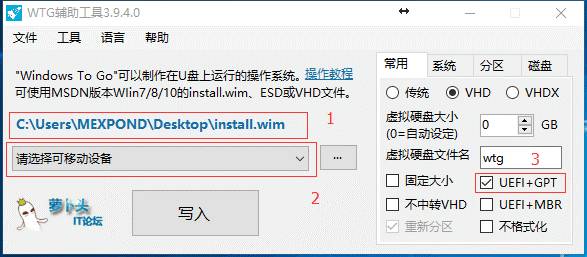
等待写入完成
这时需要在你使用的那台MacBook上打开Boot Camp助理
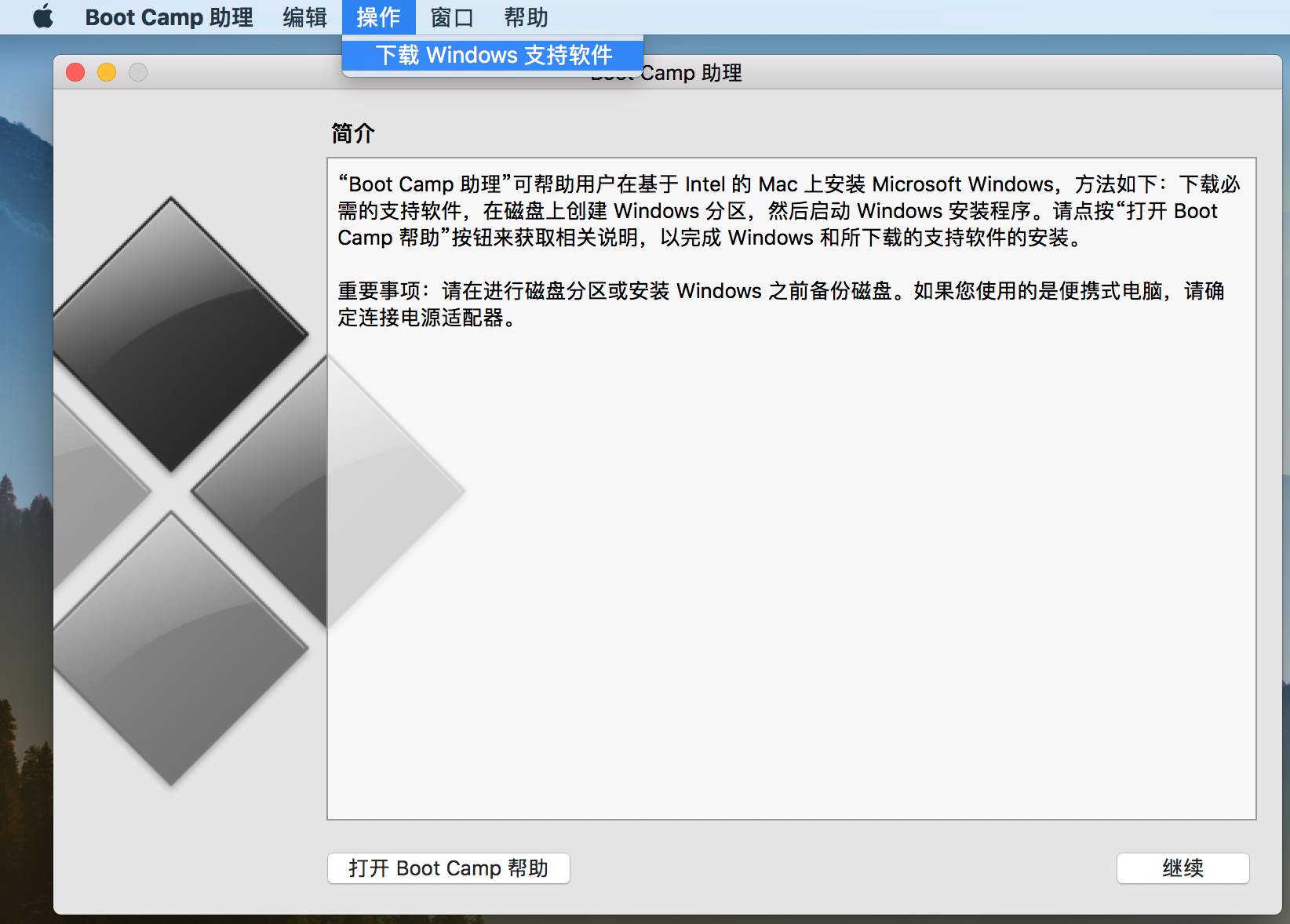
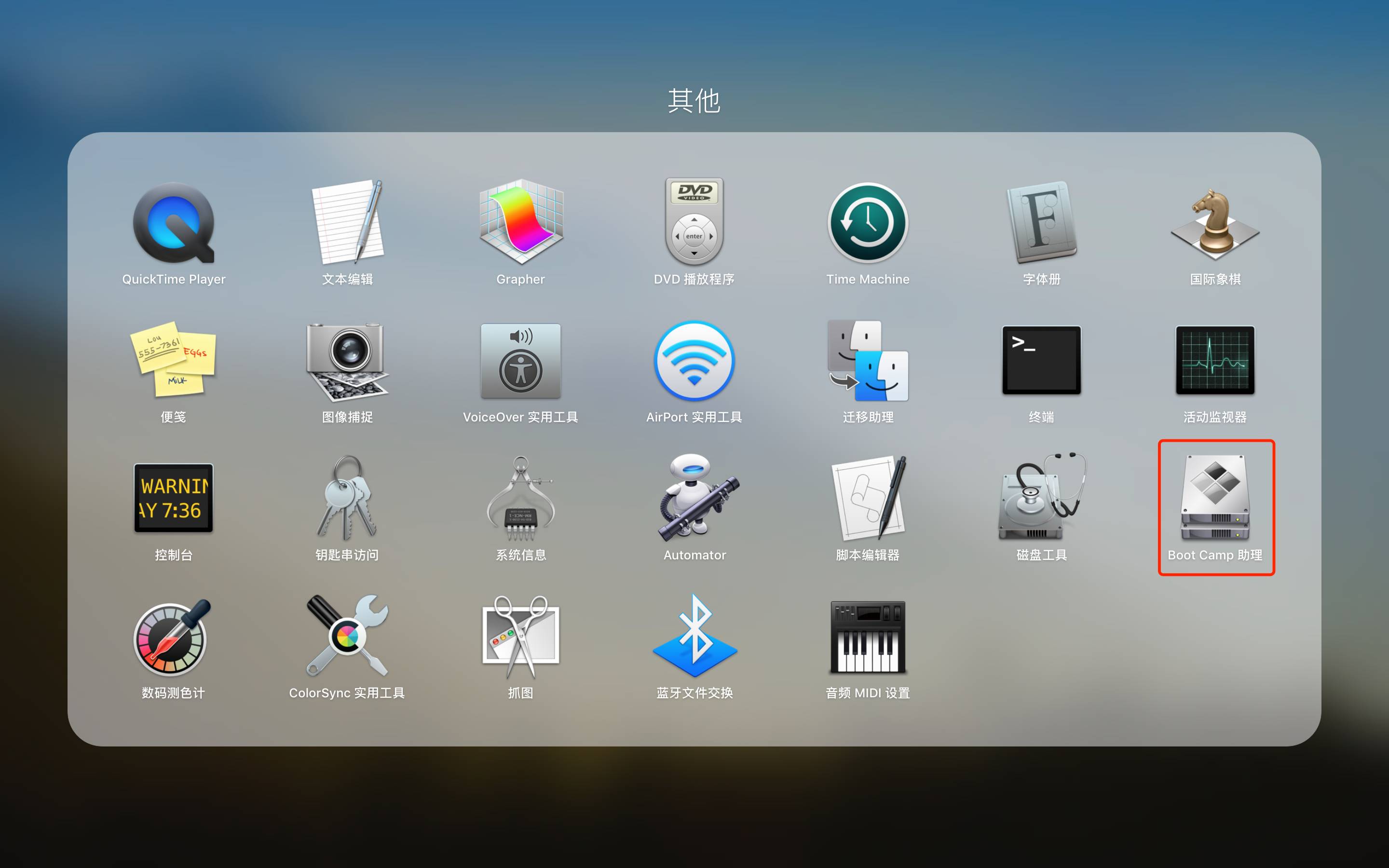
点击操作-下载windows支持软件,选择下载位置,完成之后传输到U盘中备用。
插上第一步中制作好的WTG系统,重启macOS,在屏幕熄灭的瞬间按住键盘上option键
在弹出的菜单中选择EFI boot选项,这时就开始安装windows了
进入到桌面之后再打开第二步中下载的windows支持软件,安装完成之后就是这样的场景了
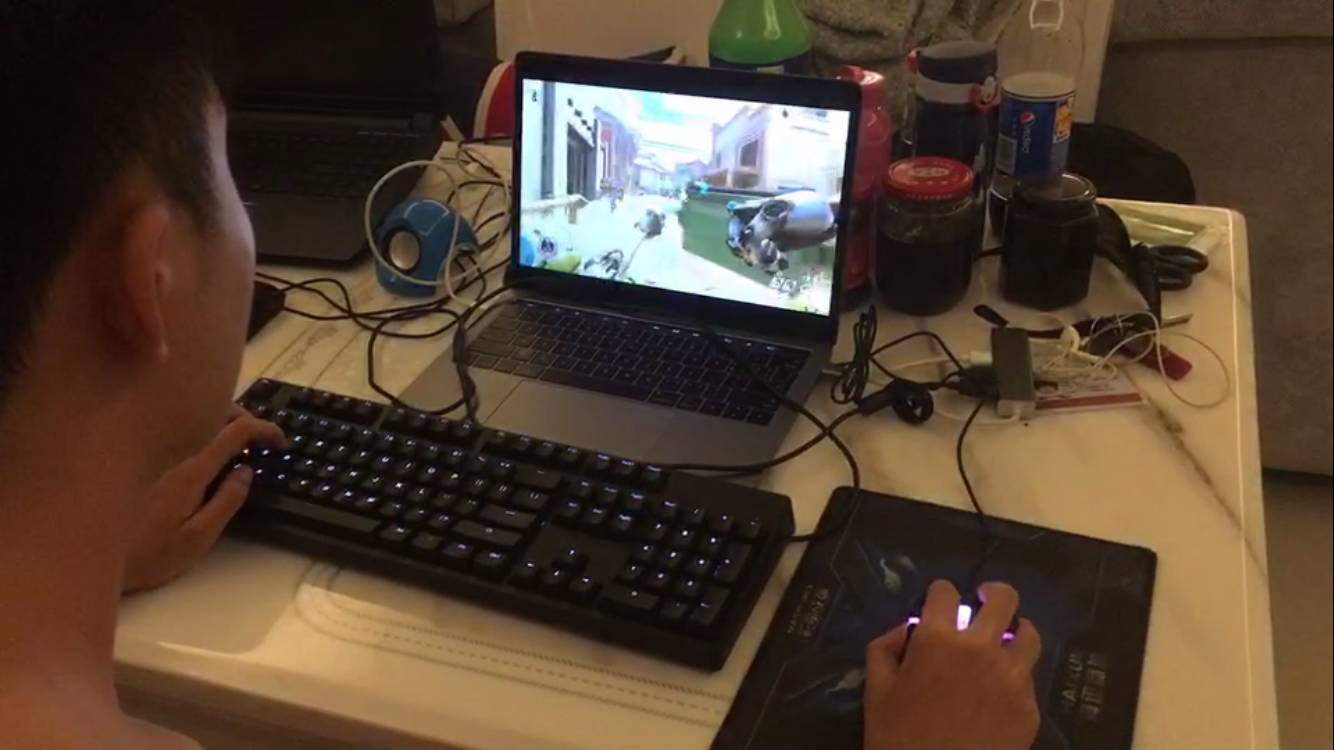 装上守望XX开黑了
装上守望XX开黑了
我用的是一块64GB的msata接口的固态硬盘以及一个msata转USB-type C的硬盘盒,花费不到300,游戏畅玩。
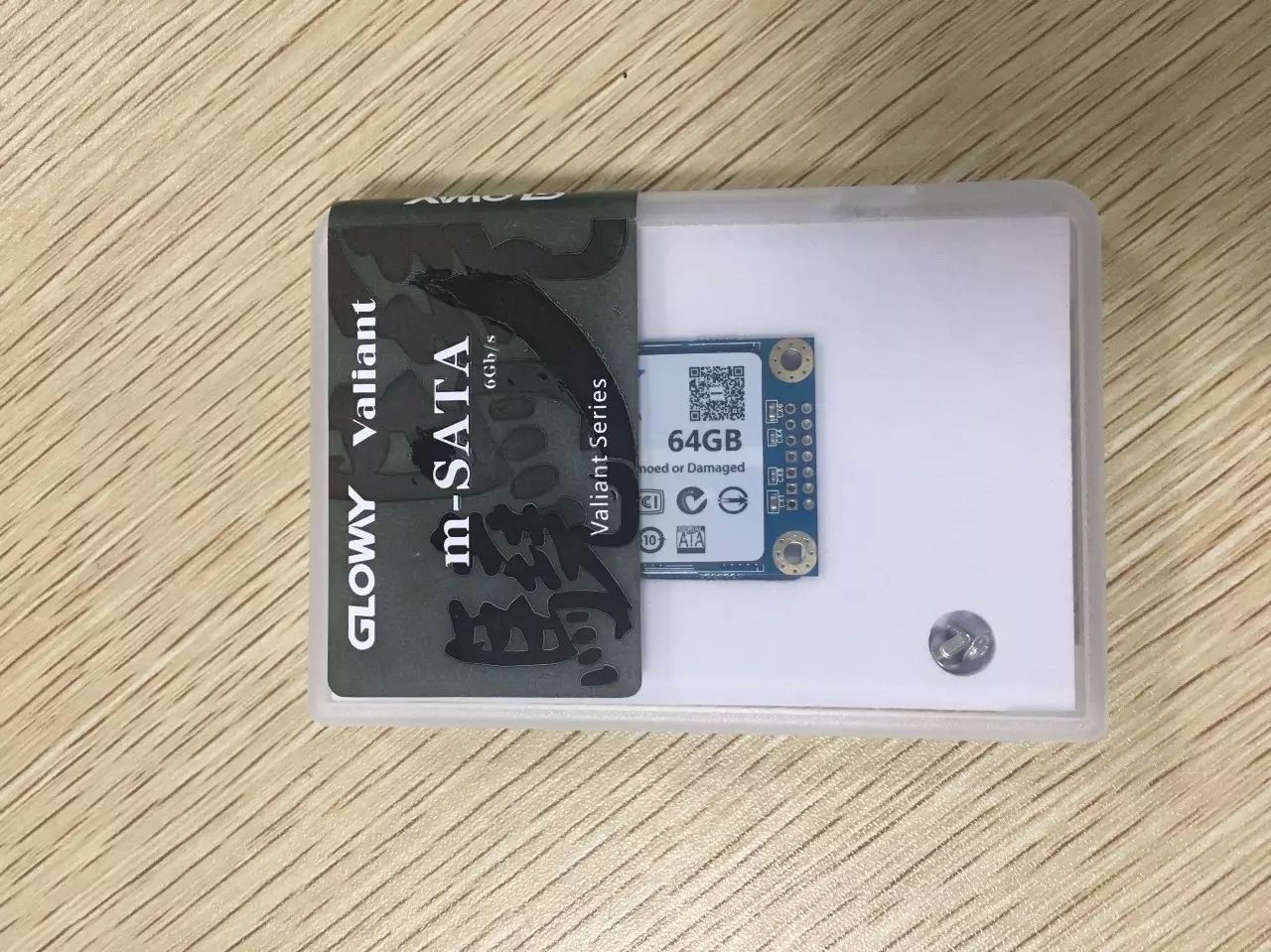

再来回顾一下制作步骤:
1、买硬件,下软件
2、制作系统
3、连接设备,开始玩
4、扫描下方这个二维码

祝您有个美好的周末,欢迎下方留言交流,共同成长。
近期热文推荐:
Word文档的多样保存法 | 零基础Word教程
冻结窗格-表头的定身术 | 零基础Excel教程
强者与强者的结合是什么样的?
忙碌不等于高效,提高效率才是真理
不收藏会后悔系列之八个月干货大集合

更多精彩课程,点击阅读原文哦~






